チュートリアル: VM フローを使用して Azure パブリック MEC のディザスター リカバリーを設定する
重要
パブリック MEC の Azure Site Recovery (ASR) 機能はプレビュー状態です。
このチュートリアルでは、VM フローを使用して Azure Site Recovery パブリック MEC (プレビュー) のディザスター リカバリーを設定する方法を説明します。 これを行うには、Azure Site Recovery ポータルを使用します。
この記事では、次のことについて説明します。
- Azure VM のレプリケーションを有効にする
VM のレプリケーションを有効にしてディザスター リカバリーを設定すると、Site Recovery Mobility Service 拡張機能が VM にインストールされ、Azure Site Recovery (MEC 向けのサービスとしての ASR はプレビュー段階) に登録されます。 レプリケーション中、VM ディスクへの書き込みは、ソース リージョンのキャッシュ ストレージ アカウントに送信されます。 データは、そこからターゲット リージョンに送信され、そのデータから復旧ポイントが生成されます。 ディザスター リカバリーの過程で VM をフェールオーバーすると、復旧ポイントを使用してターゲット リージョンに VM が復元されます。 このアーキテクチャについての詳細を確認してください。
Azure サブスクリプションがない場合は、開始する前に無料アカウントを作成してください。
Azure VM のレプリケーションを有効にする
セカンダリの場所へのレプリケーションを有効にするには、次の手順に従います。
Azure portal で、[仮想マシン] を選択し、レプリケートする VM を選択します。
[基本] で、ターゲット リージョン または Azure パブリック MEC を選択します。
注意
このフローでは、オプション 1: パブリック MEC からリージョンのレプリケーションに進みます。
[次: 詳細設定] を選びます。
注意
この手順では、[確認とレプリケーションの開始] が灰色で表示されます。
[詳細設定] で、必要に応じて [サブスクリプション]、[VM リソース グループ]、[仮想ネットワーク]、[可用性]、[近接配置グループ] を選択します。
[レプリケーションを確認して開始する] で、VM の設定を確認し、[レプリケーションの開始] を選択します。
次の手順
「Vault フローを使用して Azure パブリック MEC の VM のディザスター リカバリーを設定する」を参照してください。
![[ディザスター リカバリーの選択] オプションのスクリーンショット。](media/disaster-recovery-for-edge-zone-vm-flow-tutorial/disaster-recovery.png)
![オプション 1 の [エッジ ゾーンからリージョン] のスクリーンショット。](media/disaster-recovery-for-edge-zone-vm-flow-tutorial/edge-zone-to-region.png)
![オプション 2 の [エッジ ゾーンからエッジ ゾーン] のスクリーンショット。](media/disaster-recovery-for-edge-zone-vm-flow-tutorial/edgezone-to-edgezone.png)
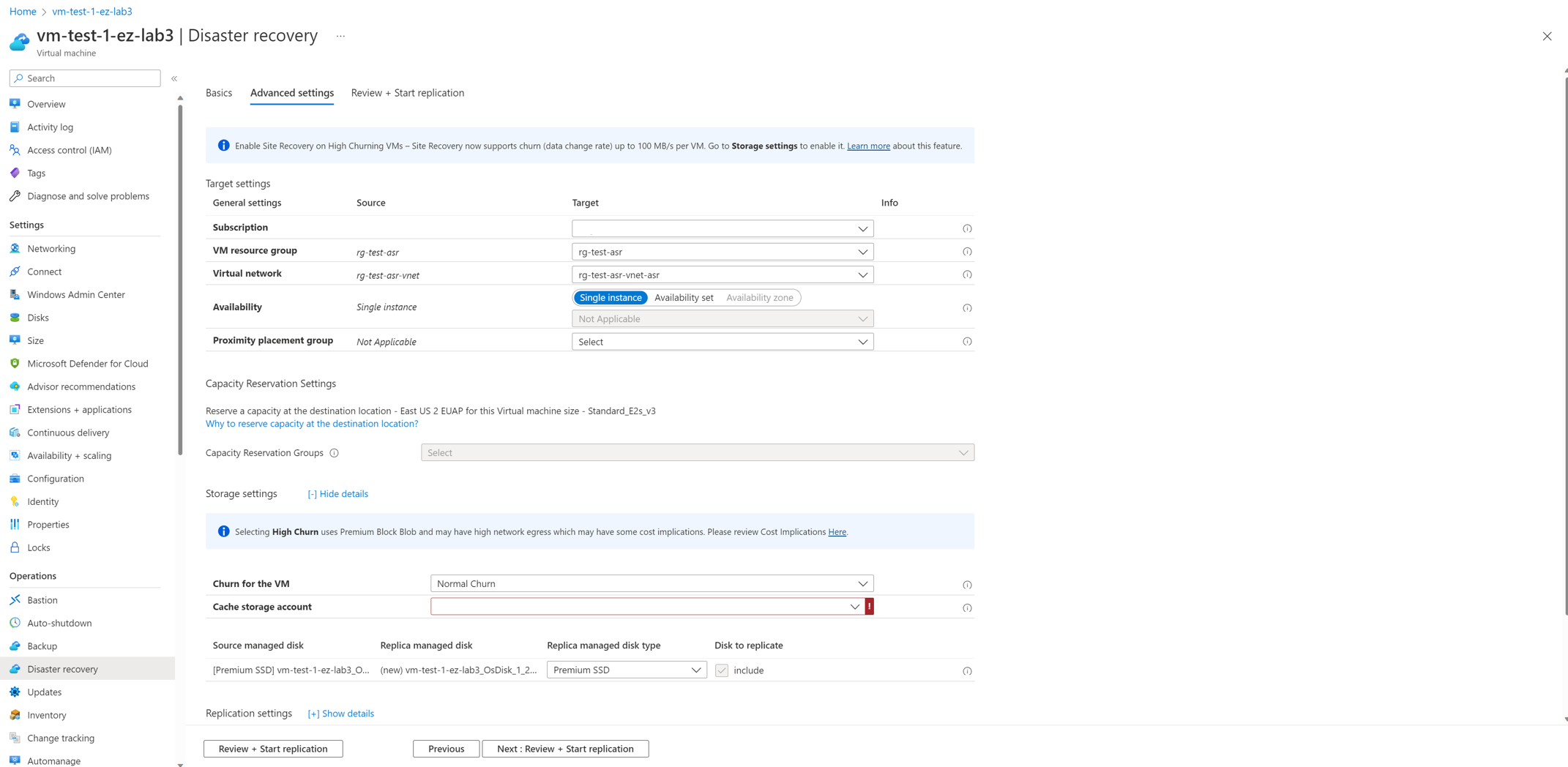
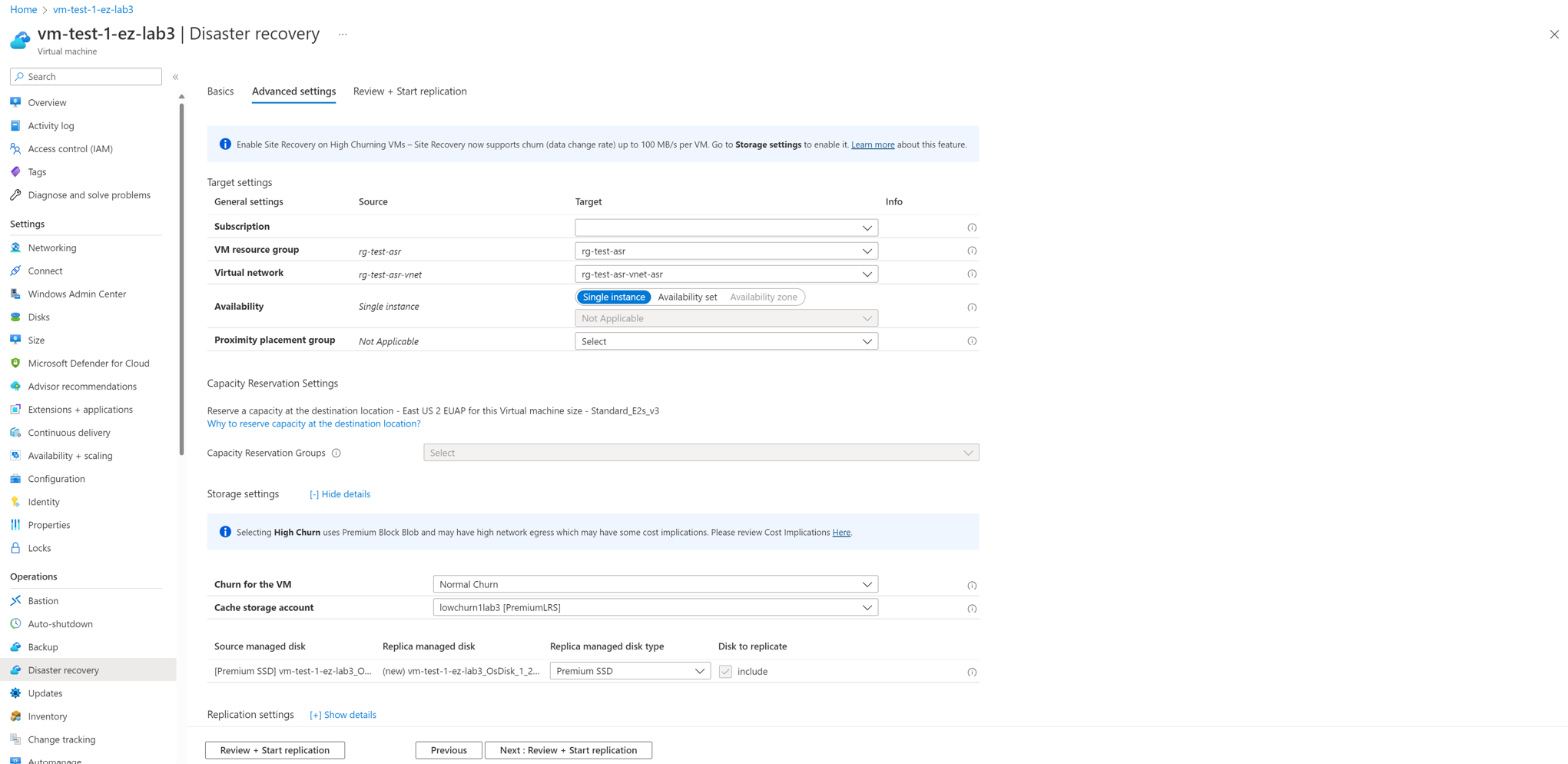
![[設定の確認] タブのスクリーンショット。](media/disaster-recovery-for-edge-zone-vm-flow-tutorial/review.png)